先日ドコモから楽天モバイルへMNPをしました。それにあたり今までiPhone8を使用していたのですが、楽天モバイルでは動作確認がとれていないとのことなのでiPhoneSE(第2世代)をAppleストアから購入し準備しました。
私はiPhone6の頃よりiPhoneユーザなのですが、前回iPhone6からiPhone8に機種変更した際のことはあまり覚えてなくiTuneを使用してデータ移行したような記憶しかありません。
しかし今回iPhone8からiPhoneSEへ機種変更する際には少しビックリしました!
新機種に旧機種を近づけただけでデータ移行が始まるではありませんか。
何コレ。。。。
以前からドコモショップの店員からお聞きしたことは、年配の方にはらくらくスマートフォンの他にiPhoneを勧めているようなことを聞いたことがあります。理由はiPhoneの方がスマートフォン初心者や年配の方にも扱いやすいからだそうです。確かにiPhoneを使用していると感覚的に操作が出来るイメージがあります。
しかし今回は機種変更時のデータ移行です。コレって結構難しいイメージがあるじゃないですか。ドコモショップでの機種変更なら店員がやってくれてしまうイメージなんですけどね。
しかし流石iPhoneです。
こんなに簡単にデータ移行が出来る仕様になっているとは。
iPhoneってとことんユーザー目線の開発をしているんでしょうね。
ちなみにiPhoneをこんなに褒めていますが、私はWindows派だしAndroidも大好きなシステムエンジニアです。むしろiPhone6を利用するまではアンチAppleでしたからね。そんな私でもiPhoneの素晴らしさを誰かに伝えたくなるのですから、Apple?ジョブス?魂は凄いなって思う訳です。
それではiPhone同士のデータ移行手順を簡単に説明したいと思います。
iPhone同士の一番簡単なデータ移行手順
以前私がiPhone6からiPhone8へ機種変更した際のデータ移行方法で覚えているのは以下の2通りしかなかったように記憶しております。
- iCloud経由
- iTuneを利用
勿論、この2通りの方法でのデータ移行も可能なのですが、もっと簡単になっております。
それは、
初期化された状態の新機種の近くに旧機種を近づけると勝手にデータ移行準備が始まり、iPhoneの指示に従い操作を進めるとデータ移行が完了してしまいます。この手順を進める前にLineを使用されている場合は「アカウント引き継ぎ」を忘れないようにしましょう!
※初期化された状態とは工場出荷状態で、電源を入れると言語選択画面が表示されます。
もう一度手順を説明すると、
新機種に旧機種を近づけるだけ
新機種は工場出荷状態です。
あとはiPhoneの指示に従って操作をすればデータ移行が終わってしまいます。
下記の写真がデータ移行時の一部様子となります。

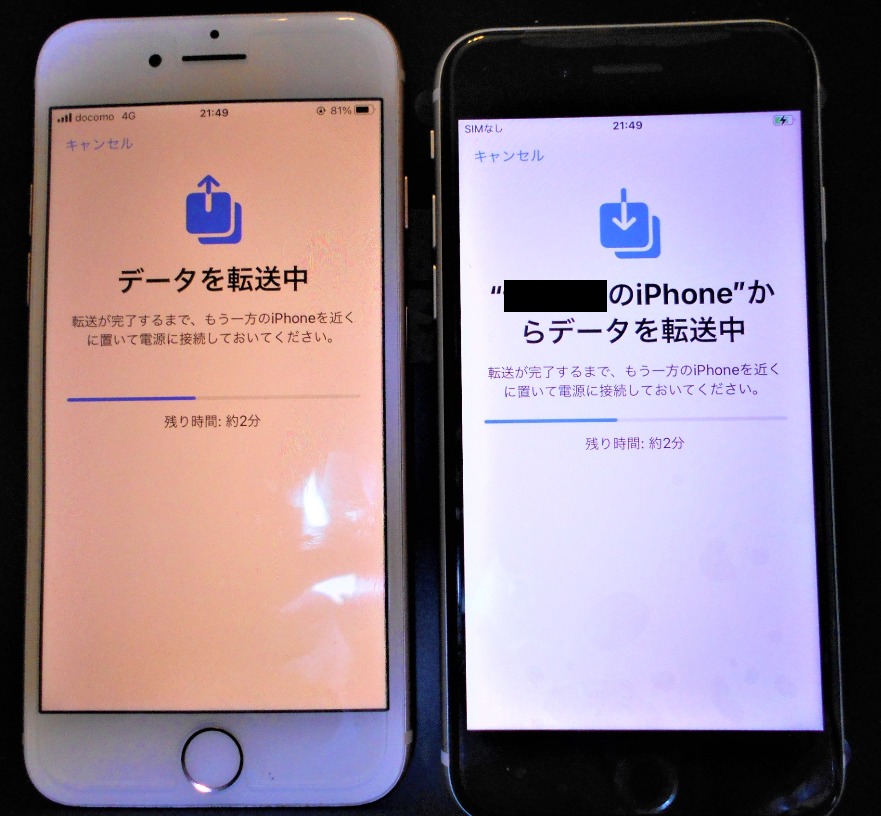

Lineの「アカウント引き継ぎ」を忘れないように!
データ移行を始める前に今まで利用していた機種にてLineの「アカウント引き継ぎ」の設定をするのを忘れないようにしましょう。これをキチンとやらないとLineのデータ移行が正しく行われなかったり、正常に利用できなかったりしてしまうようです。
スマートフォン利用者の殆どの方がLineを利用されているかと思いますので、移行前に必ず設定しましょう。
またLineのIDやパスワード等も確認しておいた方が良いようです。もし何か上手くいかなかった場合に必要になることがあるかもしれません。
Lineの設定画面(下図)より「アカウント引き継ぎ」を選択
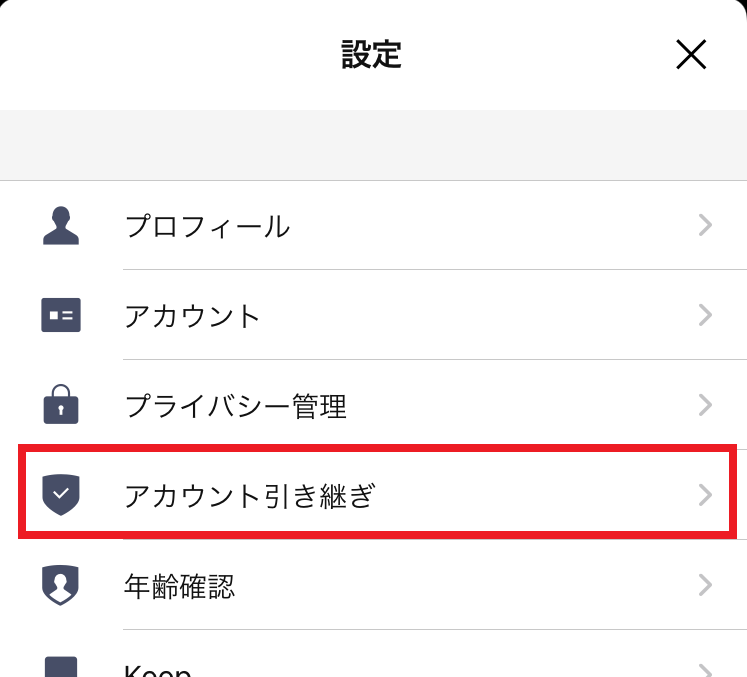
「アカウント引き継ぎ設定」画面にて「アカウントを引き継ぐ」を指定
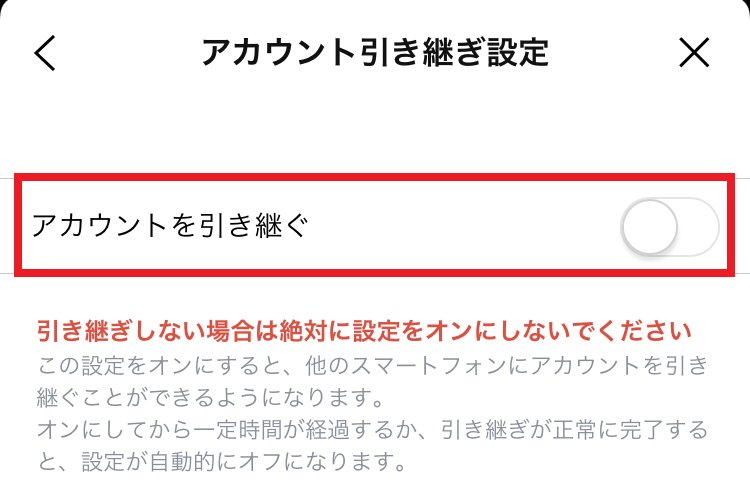
実際にデータ移行してみた感想
こんかいは新機種の近くに旧機種を近づけ指示に従いながらデータ移行をしてみたのですが、あまりにも簡単にデータ移行が出来てしまいました。開始前にLineのアカウント引き継ぎとLineIDとパスワードの確認、そしてiCloudへのログインパスワードとパスコードの確認はしておきました。
この方法のデータ移行であれば特別なITスキルは必要が無いと思われるので、比較的簡単にデータ移行が出来るのではないかと思います。パソコンも必要なくクラウドの利用もせずに出来てしまいます。もしiPhoneの機種変更をされる方がいましたら是非試してみて下さい。



